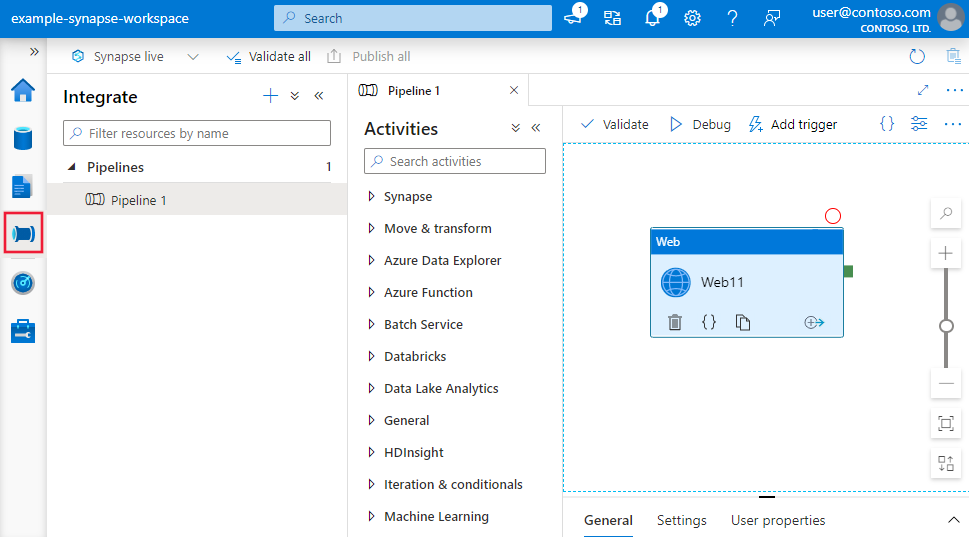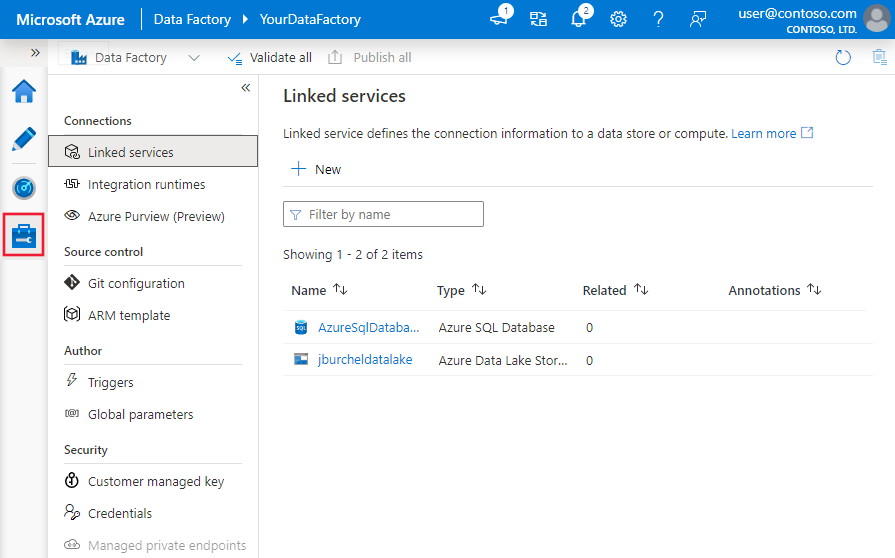Azure Data Factory'de görsel yazma
UYGULANANLAR:  Azure Data Factory
Azure Data Factory  Azure Synapse Analytics
Azure Synapse Analytics
İpucu
Kuruluşlar için hepsi bir arada analiz çözümü olan Microsoft Fabric'te Data Factory'yi deneyin. Microsoft Fabric , veri taşımadan veri bilimine, gerçek zamanlı analize, iş zekasına ve raporlamaya kadar her şeyi kapsar. Yeni bir deneme sürümünü ücretsiz olarak başlatmayı öğrenin!
Azure Data Factory ve Synapse Analytics kullanıcı arabirimi (UI) deneyimi, herhangi bir kod yazmak zorunda kalmadan veri fabrikanız veya Synapse işlem hatlarınız için kaynakları görsel olarak yazmanızı ve dağıtmanızı sağlar. Etkinlikleri işlem hattı tuvaline sürükleyebilir, test çalıştırmaları yapabilir, yinelemeli olarak hataları ayıklayabilir, işlem hattı çalıştırmalarınızı dağıtabilir ve izleyebilirsiniz.
Şu anda kullanıcı arabirimi yalnızca Microsoft Edge ve Google Chrome'da desteklenmektedir.
Yazma tuvali
Yazma tuvalini açmak için kalem simgesine tıklayın.
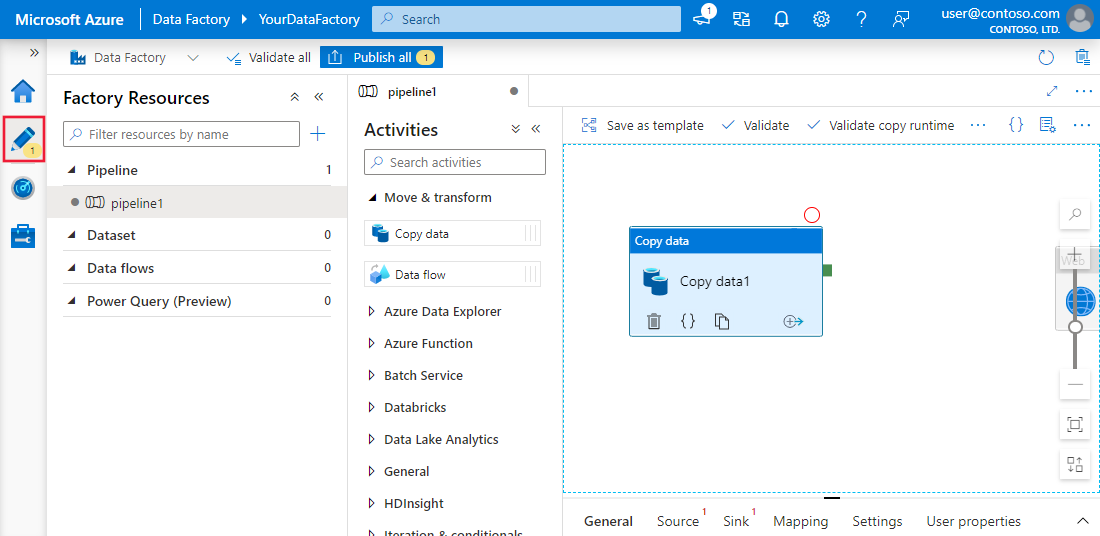
Burada fabrikanızı oluşturan işlem hatlarını, etkinlikleri, veri kümelerini ve veri akışlarını yazarsınız. Benzer şekilde, bağlı hizmetler, tetikleyiciler ve tümleştirme çalışma zamanları Yönet sekmesinde düzenlenebilir. Yazma tuvalini kullanarak işlem hattı oluşturmaya başlamak için bkz. Kopyalama Etkinliğini kullanarak veri kopyalama.
Varsayılan görsel yazma deneyimi doğrudan hizmetle çalışıyor. Azure Repos Git veya GitHub tümleştirmesi, işlem hatlarınızda çalışma için kaynak denetimine ve işbirliğine izin vermek için de desteklenir. Bu yazma deneyimleri arasındaki farklar hakkında daha fazla bilgi edinmek için bkz . Kaynak denetimi.
Özellikler bölmesi
İşlem hatları, veri kümeleri ve veri akışları gibi üst düzey kaynaklar için, üst düzey özellikler tuvalin sağ tarafındaki özellikler bölmesinde düzenlenebilir. Özellikler bölmesi ad, açıklama, ek açıklamalar ve diğer üst düzey özellikler gibi özellikleri içerir. İşlem hattı etkinlikleri ve veri akışı dönüştürmeleri gibi alt kaynaklar, tuvalin altındaki panel kullanılarak düzenlenir.
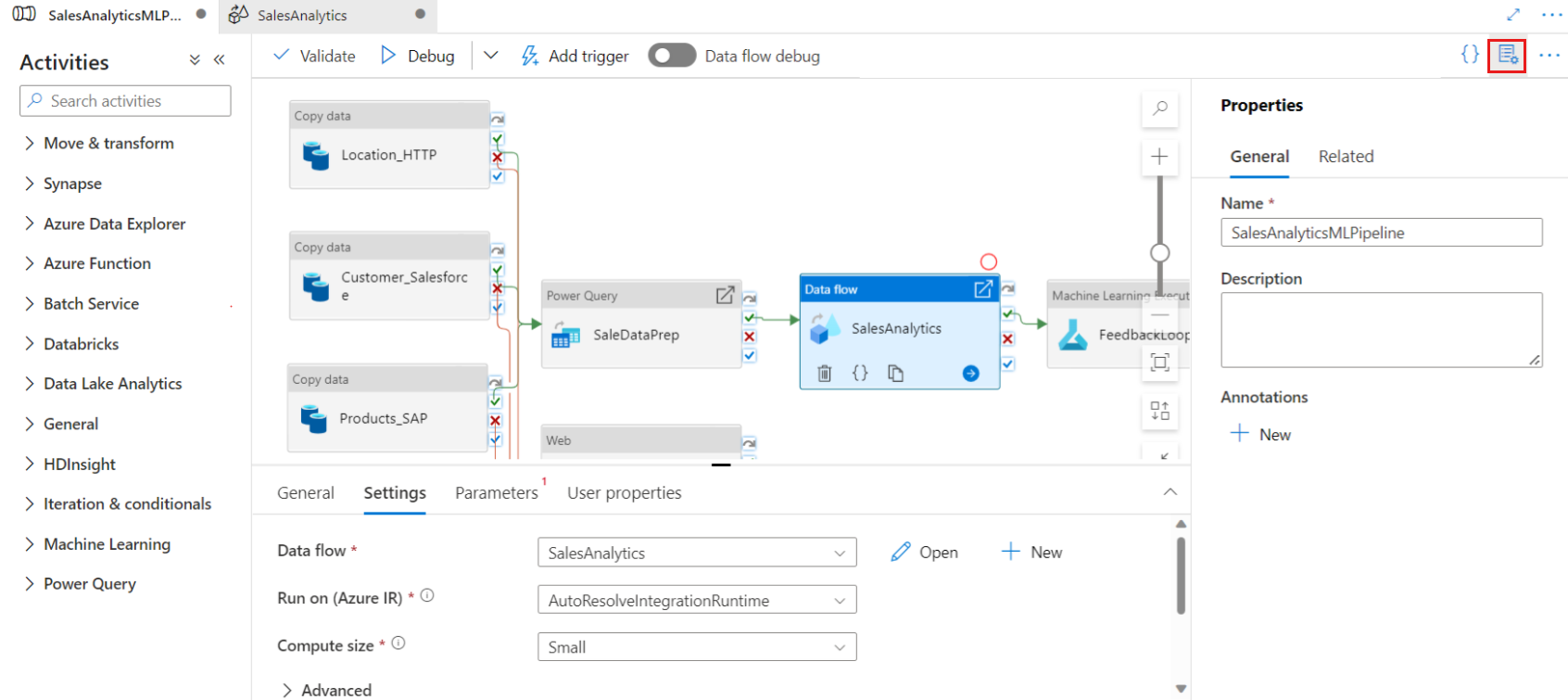
Özellikler bölmesi yalnızca kaynak oluşturma işleminde varsayılan olarak açılır. Düzenlemek için tuvalin sağ üst köşesinde bulunan özellikler bölmesi simgesine tıklayın.
İlgili kaynaklar
Özellikler bölmesinde, İlgili sekmesini seçerek hangi kaynakların seçili kaynağa bağımlı olduğunu görebilirsiniz. Geçerli kaynağa başvuran tüm kaynaklar burada listelenir.
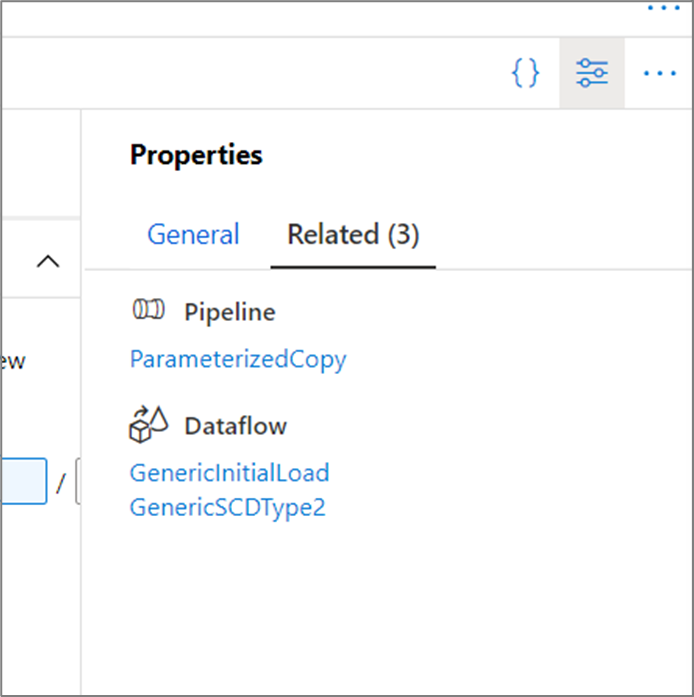
Örneğin, yukarıdaki görüntüde bir işlem hattı ve iki veri akışı seçili durumdaki veri kümesini kullanır.
Yönetim merkezi
Kullanıcı arabirimindeki Yönet sekmesi tarafından erişilen yönetim hub'ı, hizmet için genel yönetim eylemlerini barındıran bir portaldır. Burada veri depolarına ve dış işlemlere, kaynak denetimi yapılandırmasına ve tetikleyici ayarlarına yönelik bağlantılarınızı yönetebilirsiniz. Daha fazla bilgi için yönetim hub'ının özellikleri hakkında bilgi edinin.
İfadeler ve işlevler
Hizmet içindeki birçok özelliği belirtmek için statik değerler yerine ifadeler ve işlevler kullanılabilir.
Bir özellik değeri için ifade belirtmek için Dinamik İçerik Ekle'yi seçin veya alana odaklanırken Alt + Shift + D tuşlarına tıklayın.
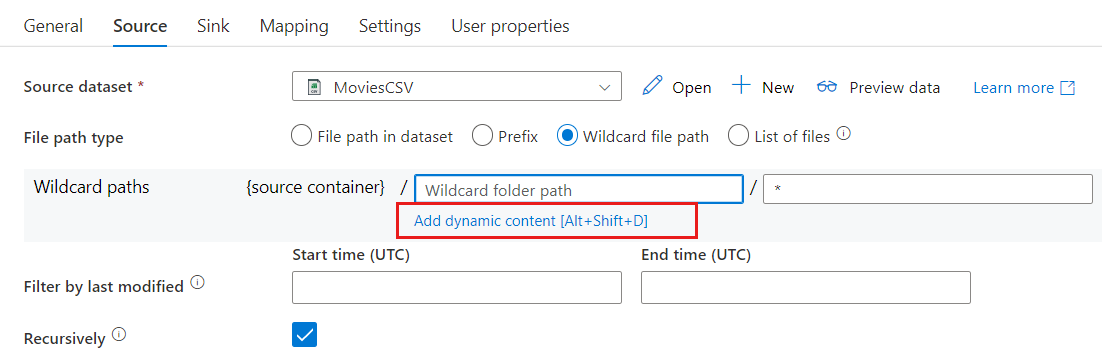
Bu, desteklenen sistem değişkenlerinden, etkinlik çıkışından, işlevlerden ve kullanıcı tarafından belirtilen değişkenlerden veya parametrelerden ifadeler oluşturabileceğiniz İfade Oluşturucusu'nu açar.
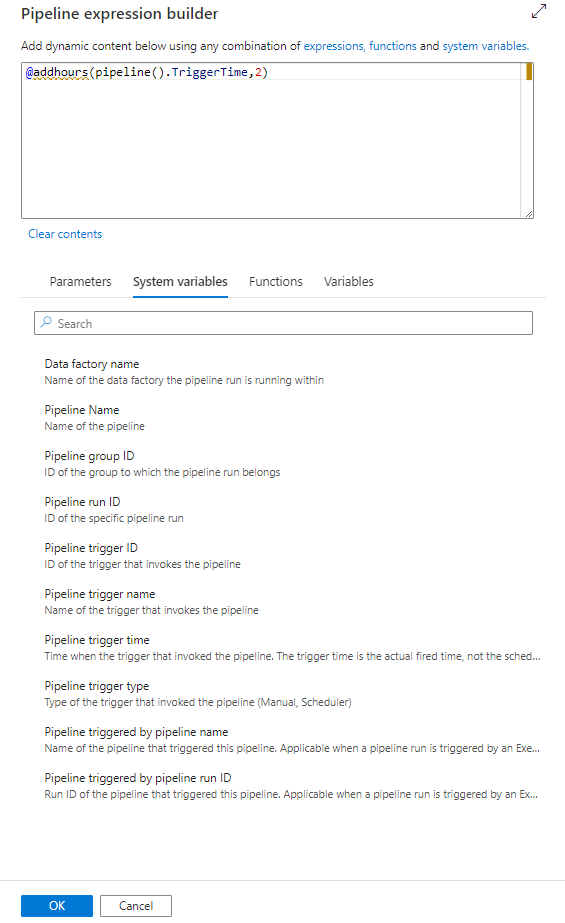
İfade dili hakkında bilgi için bkz . İfadeler ve işlevler.
Geri bildirimde bulunun
Özellikler hakkında yorum yapmak veya araçla ilgili sorunları Microsoft'a bildirmek için Geri Bildirim'i seçin:
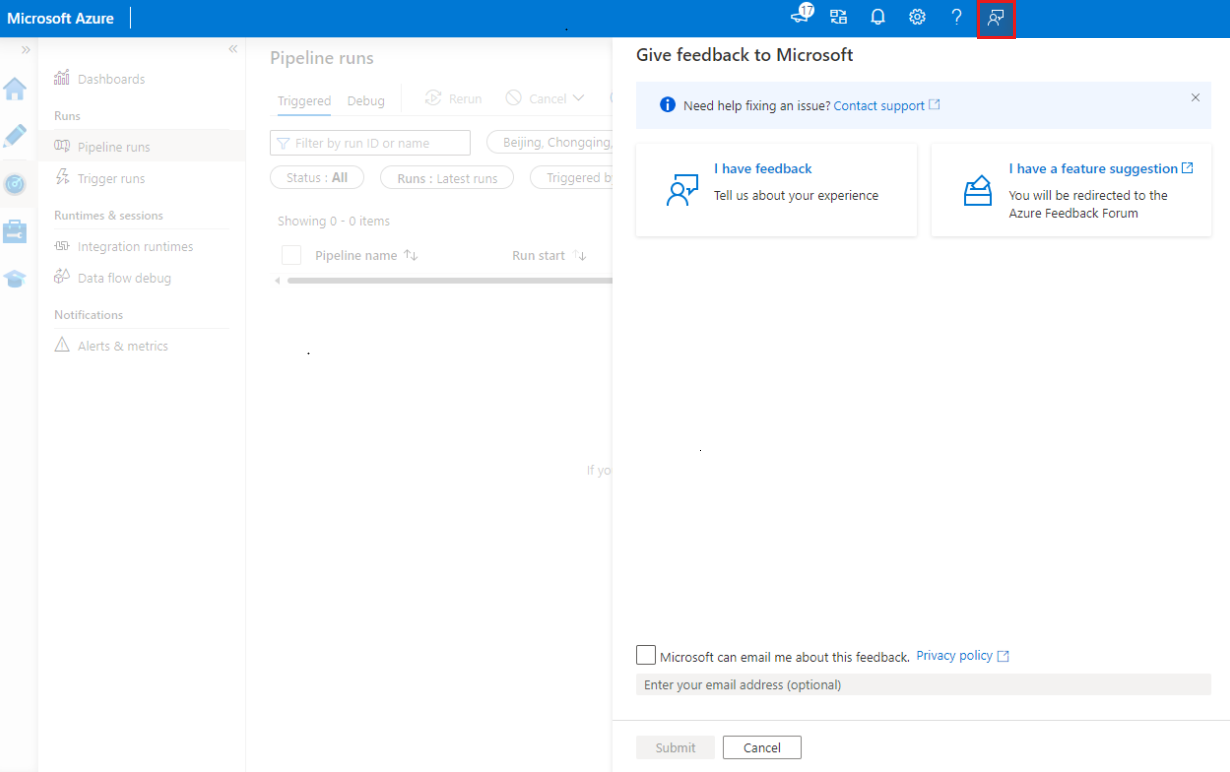
İlgili içerik
İşlem hatlarını izleme ve yönetme hakkında daha fazla bilgi edinmek için bkz . İşlem hatlarını program aracılığıyla izleme ve yönetme.
Geri Bildirim
Çok yakında: 2024 boyunca, içerik için geri bildirim mekanizması olarak GitHub Sorunları’nı kullanımdan kaldıracak ve yeni bir geri bildirim sistemiyle değiştireceğiz. Daha fazla bilgi için bkz. https://aka.ms/ContentUserFeedback.
Gönderin ve geri bildirimi görüntüleyin